 Article Tags
Article Tags

PS で写真を背景にブレンドする方法
PS で写真を背景にブレンドする方法: 1. 2 つの写真を同時に開き、背景レイヤーを固定します; 2. Ctrl+T を押してキャラクターを適切な位置に移動します; 3. クリックしてレイヤーマスクを追加します; 4 . 放射状グラデーション ツールを選択してマスクをグラデーションにします; 5. ブラシを選択して文字領域を汚します。
Feb 12, 2020 am 09:58 AM
PSマスクの作り方
PS マスクの使用方法: 最初に新しいレイヤーを作成し、テキスト ツールを選択し、アートボードにテキストを入力します。次に、画像を選択してアートボードにドラッグします。最後に、画像が配置されているレイヤーを選択し、右クリックして [作成]クリッピングマスク"。
Feb 12, 2020 am 09:43 AM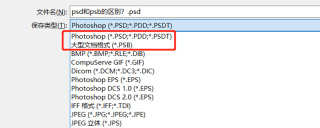
psdとpsbの違い
psd と psb の違いは次のとおりです: 1. PSD 形式は CD、AI、AE およびその他のデザイン ソフトウェアと互換性がありますが、PSB は PS でのみ開くことができます; 2. PSB は 2G を超えるソース ファイルを保存できます; 3. PSB は最大長さと幅は 30 CMOS です。
Feb 11, 2020 pm 02:37 PM
ps 長方形マーキー ツールのショートカット キーは何ですか?
PS 長方形マーキー ツールのショートカット キーは文字 M です。長方形マーキー ツールと楕円形マーキー ツールはツールバーの 2 番目にあります。M キーを押すと、長方形マーキー ツールと楕円形マーキー ツールの間で切り替えることができます。
Feb 11, 2020 pm 02:03 PM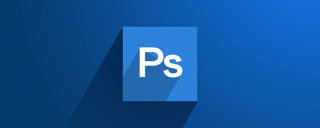
ps選択パス変更ショートカットキー
PS には選択パスを変更するためのショートカット キーはありません。選択範囲を直接右クリックして[作業パスの作成]を選択することもできます。選択範囲へのパスを変更するには、ctrl+enter ショートカット キーを使用します。
Feb 11, 2020 pm 01:43 PM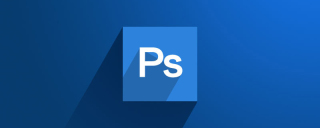
PSでゴールデンフォントを作成する方法
PS で金色のフォントを作成する方法: 最初に新しいレイヤーを作成してテキストを入力し、次にテキストレイヤーを見つけて右クリックして [ブレンド オプション] を選択し、ポップアップ ウィンドウで [グラデーション オーバーレイ] を選択してグラデーションを調整します。ゴールド; 最後に [OK] をクリックします。
Feb 11, 2020 pm 01:22 PM
psシャープニングツールはどこにありますか
PSシャープツールは左側の[ツールバー]にあり、そのアイコンは[三角形]です。そうでない場合は、[水滴型]または[指型]のアイコンを右クリックして[シャープツール]を使用できます。
Feb 11, 2020 pm 12:26 PM
PS CS3 では同時に複数のファイルを開くことができますか?
PS CS3では、PHOTOSHOP CS3ソフトを起動し、メニューバーの「ファイル→開く→画像」を選択し、最後に「Ctrl」キーを押しながら複数の画像を選択し、同時に複数のファイルを開くことができます。開くことを確認します。
Feb 07, 2020 am 09:55 AM
PSでブラシ手ぶれ補正を調整する方法
PS には独自のジッター補正がありません。ブラシ プリセットでわずかな調整を行うことができます。設定方法:ブラシプリセットを開き、プリセット内の「転送」にチェックを入れ、状況に応じてパラメータを調整して手ぶれ補正を実現します。
Jan 15, 2020 pm 04:00 PM
PSメニューバーのフォントサイズを調整する方法
PS メニュー バーのフォント サイズを調整する方法: まず、空白のデスクトップを右クリックして [個人用設定] を選択し、次にポップアップ ダイアログ ボックスでウィンドウの色を選択し、次にポップアップ ダイアログ ボックスで [外観の詳細設定] を選択します。最後にプロジェクト メニューで選択し、[フォント サイズ] で適切なフォント サイズを選択し、[OK] をクリックして、戻ったら [変更を保存] をクリックします。
Jan 14, 2020 am 10:37 AM
ps を使用して画像のフォント スタイルを識別する方法
PS を使用して画像上のフォント スタイルを識別する方法は次のとおりです: 1. まず Photoshop を開き、フォント スタイルを識別する必要があるターゲット画像を開きます; 2. 次に [テキスト] および [テキストに一致] オプションを順にクリックします。 3. 最後に対象のテキストエリアを選択し、検索が完了したらフォントを選択するだけです。
Jan 13, 2020 am 11:51 AM
PS ブレンディング オプションをオンにする方法
PS ブレンド オプションを開く方法は次のとおりです: 1. まず Photoshop を開き、素材画像を開きます; 2. 次に [マーキー ツール] を選択し、画像上にマウスを置き、右クリックして [ブレンド オプション] を見つけ、クリックして開きます。
Jan 13, 2020 am 11:35 AM
psで周囲の背景を自動で塗りつぶす方法
PSが周囲の背景を自動で塗りつぶす方法は、 1.素材画像を開いてラスタライズする 2.マーキーツールで空白部分を選択する 3.最後に[編集]、[塗りつぶし]をクリックするを選択し、[コンテンツ認識]を選択し、[OK]をクリックすると自動的に入力が完了します。
Jan 13, 2020 am 11:19 AM
PSブラシのペン先形状の設定方法
PSブラシ先端形状の設定方法は、1.まず空白パネルを開いてブラシツールを起動し、2.[ブラシ先端設定]アイコンをクリックしてブラシ先端形状オプションを開き、3.最後にブラシ先端形状オプションを選択します。 [ブラシ先端形状]タブ 必要なペン先形状で十分です。
Jan 13, 2020 am 11:04 AM
ホットツール Tags

Undresser.AI Undress
リアルなヌード写真を作成する AI 搭載アプリ

AI Clothes Remover
写真から衣服を削除するオンライン AI ツール。

Undress AI Tool
脱衣画像を無料で

Clothoff.io
AI衣類リムーバー

Video Face Swap
完全無料の AI 顔交換ツールを使用して、あらゆるビデオの顔を簡単に交換できます。

人気の記事
Inzoi:学校と大学への応募方法
Atomfallのサイトオフィスキーを見つける場所

ホットツール

vc9-vc14 (32+64 ビット) ランタイム ライブラリ コレクション (以下のリンク)
phpStudy のインストールに必要なランタイム ライブラリのコレクションをダウンロードします。

VC9 32ビット
VC9 32 ビット phpstudy 統合インストール環境ランタイム ライブラリ

PHP プログラマー ツールボックスのフルバージョン
プログラマ ツールボックス v1.0 PHP 統合環境

VC11 32ビット
VC11 32ビットphpstudy統合インストール環境ランタイムライブラリ

SublimeText3 中国語版
中国語版、とても使いやすい

ホットトピック
Gmailメールのログイン入り口はどこですか?
 7862
7862 15
15Java チュートリアル
 1649
1649 14
14CakePHP チュートリアル
 1404
1404 52
52Laravel チュートリアル
 1300
1300 25
25PHP チュートリアル
 1242
1242 29
29



